Start jij je Autodesk-software op en krijg je de melding "Renew your licence"? In dit artikel lees je de verschillende oorzaken én de mogelijke oplossingen.
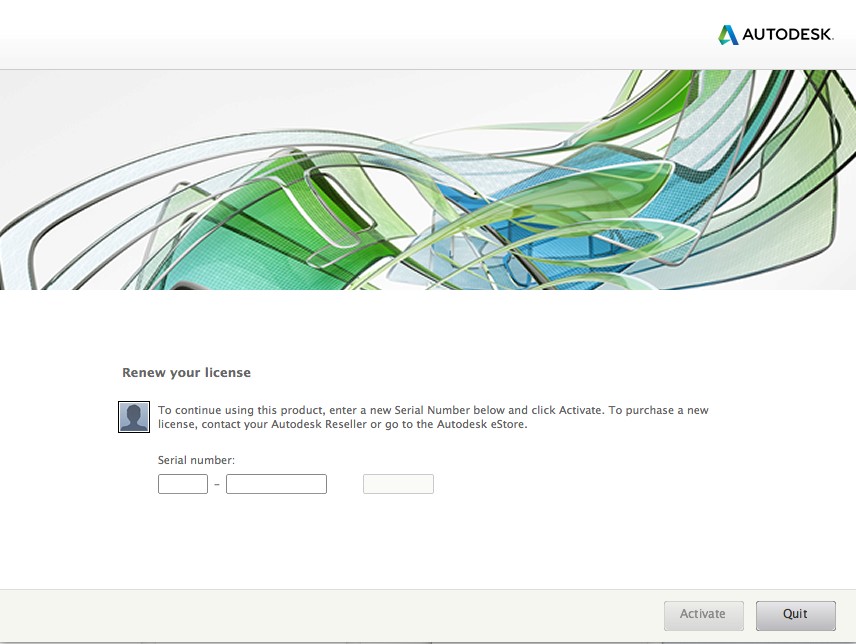
Oorzaken van deze melding
Het verschijnen van deze melding kan drie oorzaken hebben:
- Je subscription-software is verlopen.
- Je hebt een nieuwe subscription afgesloten in plaats van de oude te verlengen.
- De lokale licentiebestanden zijn corrupt geraakt.
Oplossing
- Log in je Autodesk-account.
- Onder 'All Products and Services' vind je het serienummer van je licentie. Zie je deze niet? Zorg dan dat de Contract Manager of Software coördinator de licentie aan jouw account heeft toegekend. Hoe hij of zij dat moet doen, vind je hier.
- Voer het juiste serienummer in en klik op 'Activate'.
- De software start nu op.
Werkt dit niet?
Dan zit je mogelijk in een 'Renew your license' loop. Dit wordt veroorzaakt doordat de lokale licentiebestanden corrupt zijn geraakt. Hoe kom je dan uit deze loop? Volg daarvoor het onderstaande stappenplan.
- Sluit alle Autodesk programma’s.
- Log uit de Autodesk Desktop App en sluit deze ook af.
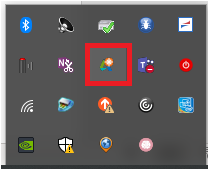
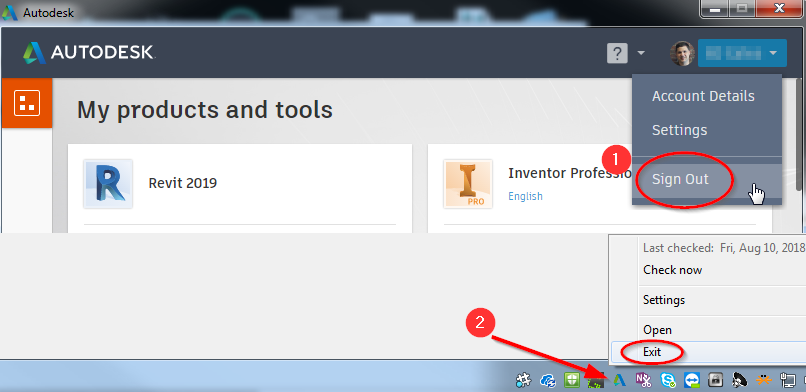
- Zorg ervoor dat de verborgen bestanden in de Windows Verkenner zichtbaar zijn. Hoe je dat doet vind je hier (Engels). Ga in Windows Verkenner naar de locatie: C:\ProgramData\Autodesk\CLM\LGS\.
Hier vind je een map met deze naam: ProductKey_ProductVersion.0.0.F. De Product Key en Product Version hangt van de software af. Bijvoorbeeld: voor AutoCAD 2019 heeft de map de volgende naam: 001K1_2019.0.0.F - Geef deze map een nieuwe naam. Bijvoorbeeld door er een
1achter te zetten. De software kan bij het controleren van de licentie deze mappen niet meer vinden en zal dus opnieuw online opzoek gaan naar de licentie. Hierbij worden de mappen nieuw aangemaakt. - Hernoem ook op dezelfde manier de volgende mappen en bestanden:
- C:\ProgramData\Autodesk\ADUT
- C:\Users\
\AppData\Roaming\Autodesk\ADUT - C:\ProgramData\FLEXnet - alle bestanden die beginnen met 'adsk'
- C:\Users\
\AppData\local\Autodesk\Web Services\LoginState.xml
- Herstart nu de software. Waarschijnlijk moet je opnieuw inloggen in je Autodesk-account.
- Werkt de software weer zoals het moet? Je kunt de mappen en bestanden met de
1erachter verwijderen.
Heb je nog vragen?
Lukt het niet om dit probleem op te lossen? Of heb je nog andere vragen? Neem gerust contact met ons op.





